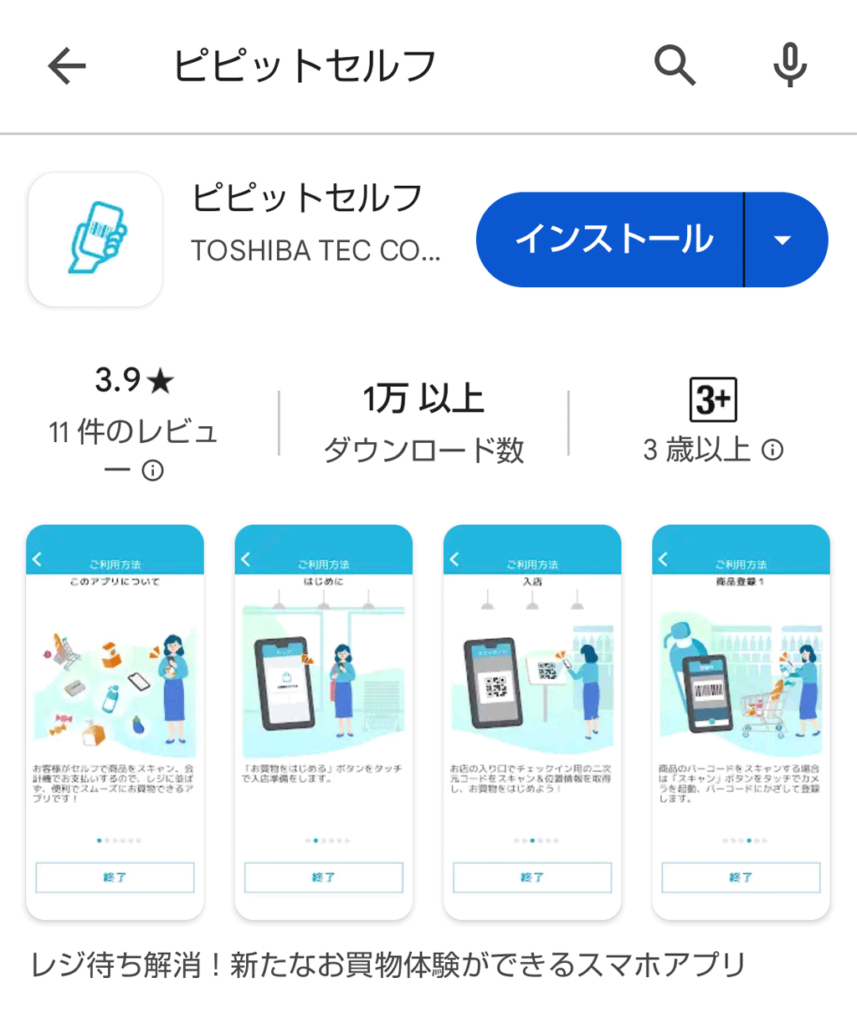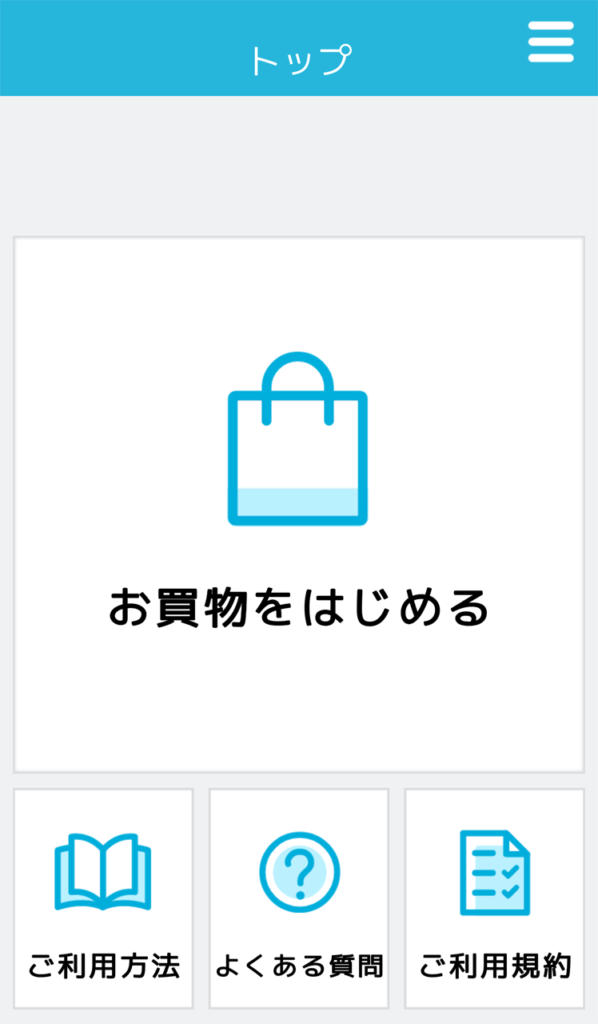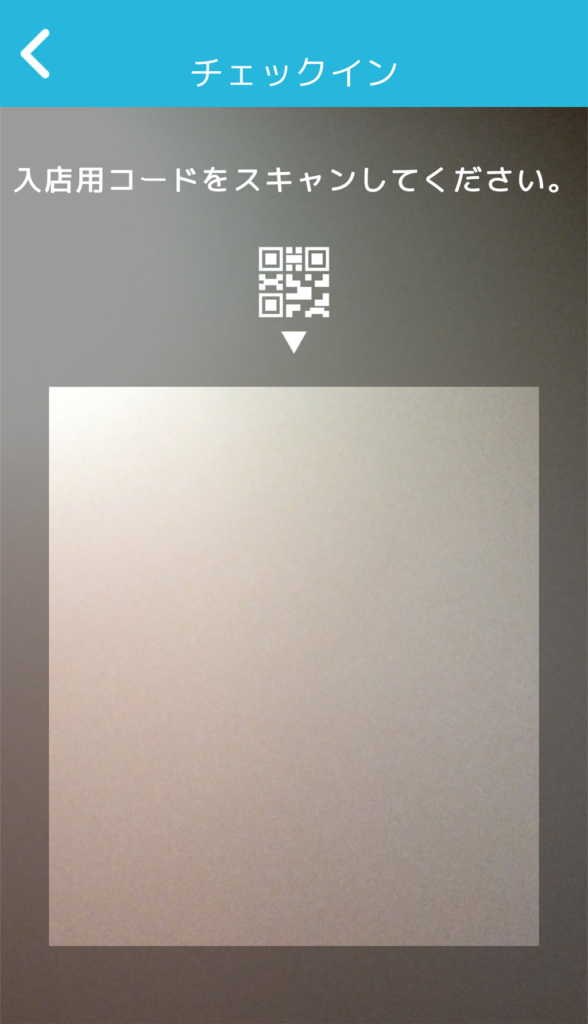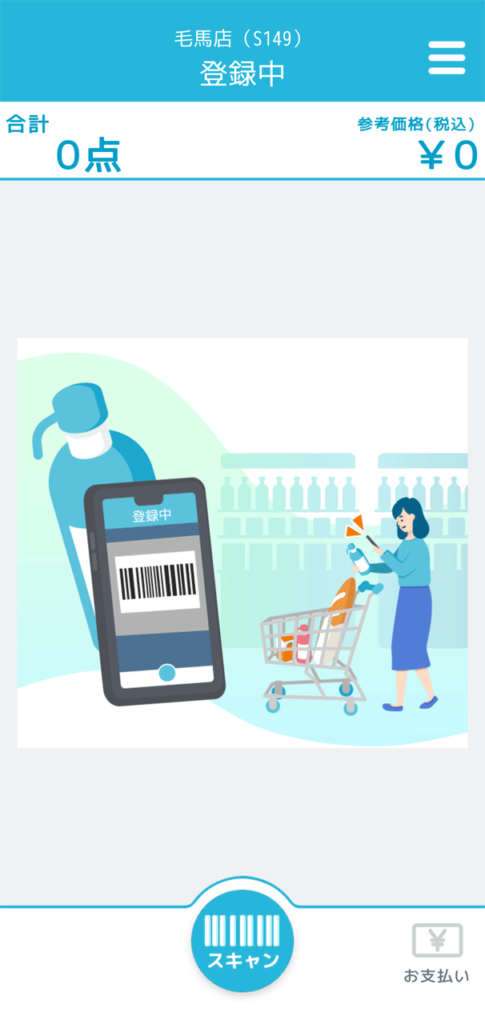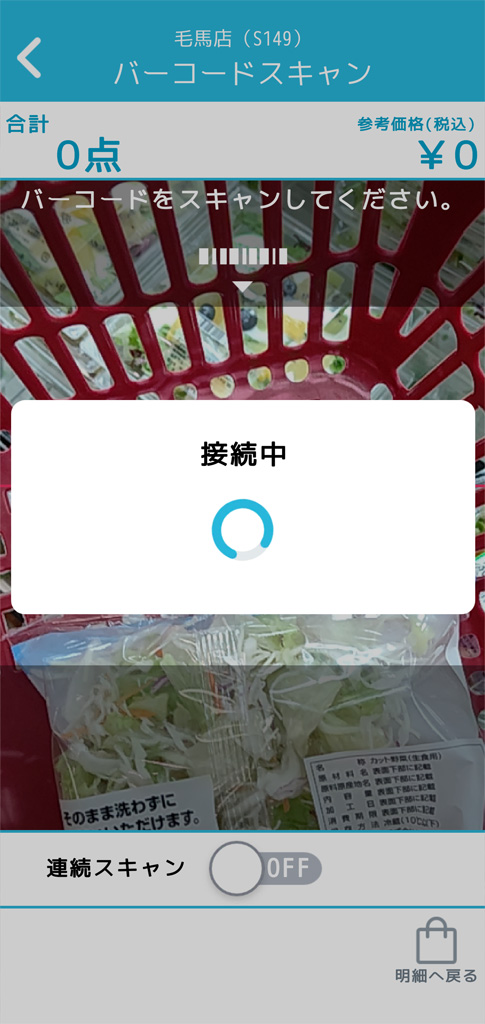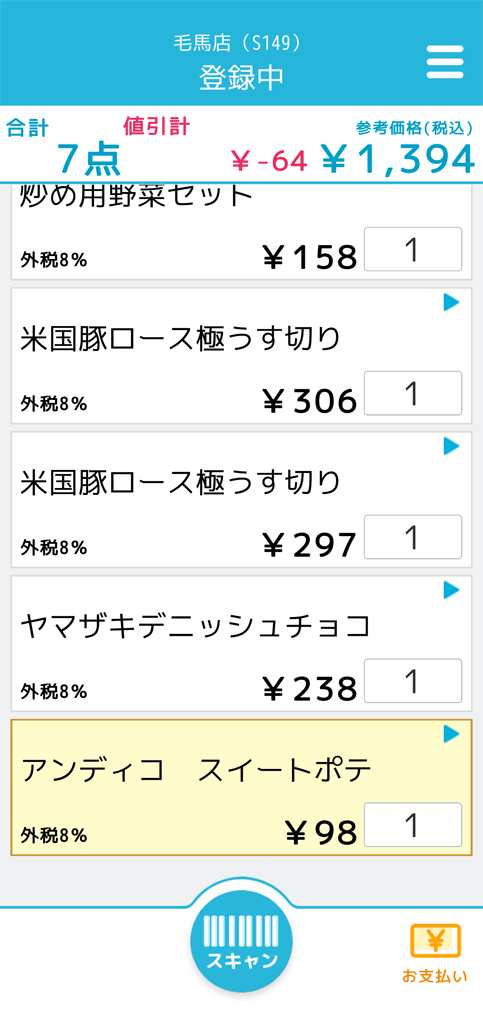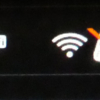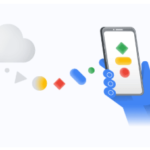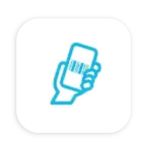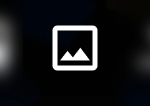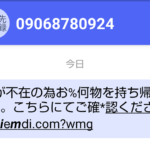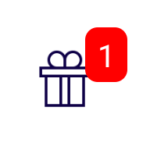ライフ毛馬店でピピットセルフを体験
近畿圏と首都圏に店舗を展開するスーパーマーケットの「ライフ」。2023年8月末時点で近畿圏に166店舗(うち大阪府に127店舗)、首都圏に136店舗(うち東京都に93店舗)を構えています。
その中の1店、毛馬店(大阪市都島区毛馬町)が今年6月に改装オープンしました。そこに、見慣れない設備が追加されているのが気になっていたのですが…。
ライフ毛馬店
自宅から近いわけでも職場から近いわけでもなく、私自身の生活圏内ではないんですが、会社帰りに散歩を兼ねて歩く途上に、このライフ毛馬店があります。
JRおおさか東線の城北公園通駅から西へ歩いて10分弱。距離にして700mほどのところにある、城北公園通(こちらは道路の名称)に面したお店です。
2階建てで、売り場面積が3500㎡ということらしいので、比較的大きな店舗なのかと思います。
確か、5月の下旬あたりからお店を休んで、2週間くらいだったでしょうか、改装工事があってオープンしたのが6月上旬のこと。
最初に店を訪れて、「なんだこりゃ」と思ったのが、店舗入り口にずらりと並べられたスマホのような端末です。
そこには「ピピットセルフ」という文字が書かれていました。
ピピットセルフとは
ピピットセルフとは、東芝テックが開発した「売場移動型セルフレジシステム」で、買い物の最中(商品を買い物カゴに入れる際)に商品のバーコードを読み取ることで、レジでは並ぶことなく専用会計機で支払いを済ませることができる、というシステムです。
店に備え付けの端末を利用してもいいですし、自身のスマホに「ピピットセルフ」というアプリをインストールして使用することもできます。
第一印象
正直なところ、「めんどくさそう」というのがあって、6月のリニューアルオープンから3ヶ月経った9月になっても、ピピットセルフを見て見ぬふりしてたんですね。
何がめんどくさそうなのかというと、「手が足りない」。
男一人での買い物(しかも、平日の会社帰り)ではカートを利用するほどの量は買いません。つまりは、店内用のカゴを持つ左手と、商品を手にする右手が塞がるので、スマホを持つ手が無い、と。
どうすりゃいんだ、という思いから、使用を見送ってきたわけです。
その一方で、関西ではまだ導入店舗が少ないので、「ちょっと試してみたい」という好奇心もあり、先日、ようやく試してみることにしました。
ピピットセルフを試してみる
アプリのインストール
Androidスマホなので、GooglePlayから「ピピットセルフ」と検索すれば、対象のアプリが表示されます。
アプリを開くと、このような画面になります。
この画面が開くことを確認したら、いざ店舗へ。
お店で使う
ピピットセルフに対応するお店には、必ず店舗の入り口に、お店を特定するためのQRコードが用意されています。

アプリを立ち上げ、トップ画面にある「お買物をはじめる」をタップすると、「チェックイン」画面に切り替わります。
画面にはスマホ背面カメラからの映像が表示されますので、カメラを入店コードに向け、画面四角の中にQRコードを表示させます。
下のキャプチャ画像はカメラにカバーがかかっていたので何も映っていません。。
入店コードを認識すると、操作をしなくても自動的に次の画面へと遷移します。
この画面が出たら、買い物カゴを手にして、店内に入りましょう。
基本的には通常の買い物と変わりありません。違うのは、商品をカゴに入れる際に、バーコードをスキャンするということだけ。
スキャンをするときは、画面下の「スキャン」ボタンをタップ。
すると、画面はカメラ映像をメインとした「バーコードスキャン」画面に切り替わります。中央部に赤い横線が表示されていますので、それに合わせるように商品のバーコードを画面上に表示させます。
ここで、自身に衝撃が走りました。
「速っ!」
バーコードを赤い線に合わせて表示させると、間髪を入れず、次のような画面に切り替わります。
読み取ったバーコードの情報をキーに、サーバとの通信が始まります。確定までに若干(1~2秒程度)かかりますが、この「接続中」に切り替わった時点でカメラをバーコードに向ける必要は無くなりますし、次の商品の買い物に進むことができます。
以前に、書籍のISDN番号を読み取って蔵書管理をするフリーのアプリを使用したことがあるんですが、その時の認識の遅さがトラウマというのか、「スマホでバーコード認識はしたくない」という思いにつながっていたことを後悔しました。最近の認識は、めちゃくちゃ速いんですね。
商品を手にするごとにバーコードで登録。これを買い物が終わるまで、繰り返すだけです。
ライフの場合、値引きシールにもバーコードが付いていますので、そちらのシール(バーコード)を読み取ると、きちんと値引き金額で処理されます。
間違って同じ商品を二重に登録してしまっても、取り消しは簡単。取り消し操作をするだけです。
取り消しは、二重登録だけではないですよね。間違って取ってしまったものや、「こっちの方が良かった」というのもあります。取り消し操作をして、商品を元の場所に戻すだけです。
店員さんに声をかける必要もありませんので、取り消しも気軽にどうぞ。
買い物が終われば、「ピピットセルフ専用レジ」へ。
上記画面右下にある「お支払い」ボタンをタップすると有料のレジ袋が必要かどうかの問い合わせがあり、それに答えると係員向けの決済用バーコードが表示されます。レジそばに待機されている店員さんに声をかけると、そのバーコードをスキャンされた後、支払いレジへと案内されます。
レジでは、アプリに表示されているバーコードを自分で読み取ります。
が、商品のバーコードをスキャンするガラス窓のスキャナにスマホ画面を向けるのではなく、ハンディスキャナで読み取る必要があるようです。
その後の支払いは、通常のレジと同じ。ここまでくればピピットセルフのアプリは閉じても大丈夫ですので、スマホにインストールしたライフアプリでポイントカード番号を表示させることもできますし、電子マネー決済をすることもできます。
これで終了です。
レジ待ちから解放されるのは、精神的にもいいですね。これからも、導入店ではピピットセルフで買い物をしたいと思います。
(店内の撮影は基本NGのうえ、支払い時は店員さんの目もあって画面キャプチャが撮りにくいので、文章だけでは伝わりにくいかもしれませんが…)
3回目にして確立
商品スキャン時のやり方をいろいろ試してみました。
最初は買い物カゴに入れた後、買い物カゴをテーブル代わりにバーコードをスキャンしてみたんですが、2品目から「これはダメだ」と気付きました。
スキャンの性能が良すぎて、カゴに入っているスキャン済みの商品のバーコードが画面上に入ると二重登録されてしまう、という事態に。
なので、カゴに「入れる時」にスキャンするのが良いです。
そうすると、「腕が3本必要」問題が発生します。おまけに、店舗で貸し出されている端末ではなく個人のスマホですから、常時スキャン画面を表示させておくことはしたくありませんので、スキャンごとにロック解除が必要になります。
スマホのロック解除が先か、商品を手に取るのが先か、そういう問題が出てきます。
そんな悩みも、3回目の買い物で解決。自分に合ったスタイルを編み出しました。
買い物カゴを左手に持ち(手のひらを上に)、右手で手にした商品を、カゴを持つ左手の上に乗っけます。もちろん、このときにバーコード面を上にして。
その商品の上にスマホを載せ、下部にある指紋認証(右手の指)でロックを解除。
画面に表示されている「スキャン」ボタンをタップ。
このとき、カメラ画像に切り替わりますが、商品に密接しているので画面は真っ黒です。右手でスマホを少しだけ持ち上げると、即、バーコードがスキャンされます。カゴの中の商品を誤ってスキャンすることもありません。
これ、かなり実用的です。
もちろん、カゴにお米5kgとかを入れていると左手が辛いですが、そのときは素直にカートを利用しましょう。
ちょっとした買い物なら、カートを使わずにピピットセルフの良さを享受できます。
ちょっと気になる…
ピピットセルフ専用レジで、店員さんに決済してもらうときに、登録された商品点数を読み上げられるんですが(例えば、「7点のお買い上げですね」みたいに)、カゴの中を凝視されたことは、まだありません。
スキャンされていない商品が、店外に出てしまうこともあるのでは?と、気になりました。
最近、アメリカのウォルマートは、万引きの増加を理由に、一部店舗でセルフレジが廃止になるという報道がありました。
ピピットセルフも、治安のよい日本だから成り立つシステムと言われないよう、ビジネスとして失敗と語り継がれることの無いよう、改善が必要なら改善して、サービスを続けてもらいたいと思います。
だって、レジで待たずに済むのって、快適なんですから。